Dit gaan we maken
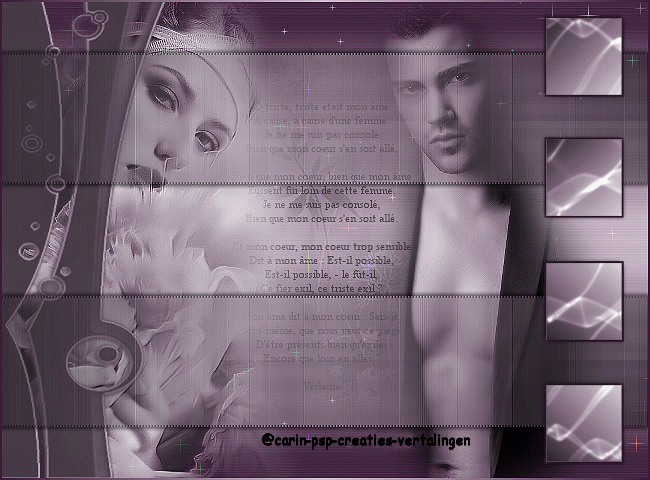
De Copyright van de vertalingen liggen bij:
Carin.
De Copyright van de originele les ligt bij Bluefay Tutorials.
Bluefay site kan je hier vinden.

Bluefay vielen Dank das ich deine Tutorials übersetzen darf.
Materialen:![]()
Filters:
Unlimited 2.0
FM Tile Tools
Plugin Neu
Sandflower Special

Neem de liniaal mee als aanwijzer.
1
Zet de voorgrondkleur op #cfbbce.
en de achtergrondkleur op #3c1c3b.
Zet je materiaal op verloop:
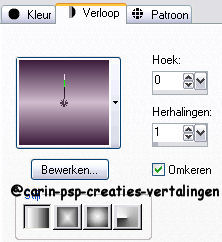
2
Open Bluefay-Vorlage 1 en vul deze met het
verloop.
2
Lagen – nieuwe rasterlaag.
Effecten – filter Neu! – Fur Immer – met deze
instellingen:
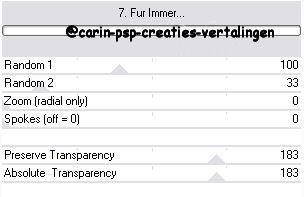
Effecten – randeffecten – sterker accentueren.
Lagen – samenvoegen – alle lagen samenvoegen.
3
Lagen – nieuwe rasterlaag.
Selecties – selectie laden/opslaan – laden uit
alfakanaal.
Zoek de selectie: auswahl 2:
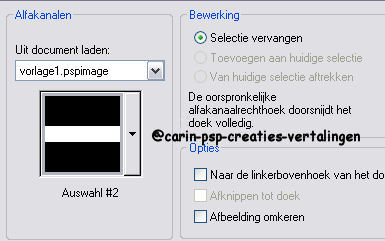
Verander je verloop naar: Hoek 90 – herhaling 1
-
omkeren blijft aangevinkt.
Vul de selectie met het verloop.
Effecten – textuureffecten – lamellen:

Selecties – wijzigen – inkrimpen met 2 px.
Druk een keer op de deletetoets van je
toetsenbord.
Vul de selectie met het verloop.
Laat de selectie nog staan!
Lagen – zet de dekking van de laag terug naar
50.
4
Effecten – filter Unlimited 2.0 – Sandflower
Special -Color Changer met deze instellingen:
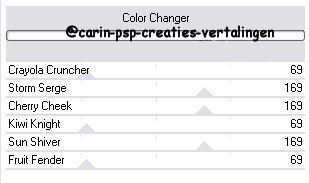
Aanpassen – kleurtoon en verzadiging – inkleuren
-
neem de waarden bij K en V van je
voorgrondkleur.
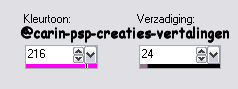
Effecten – filter FM Tile Tools – Blend Emboss –
standaard.
Herhaal dit effect nog een keer.
Selecties – niets selecteren.
Effecten – 3D effecten – slagschaduw:
Verticaal en horizontaal: 2
Dekking: 100
Vervaging: 5
Kleur: zwart
Herhaal de slagschaduw met: Verticaal en
horizontaal: (min) -2
Lagen – dupliceer de laag.
Afbeelding – omdraaien.
Lagen – samenvoegen – omlaag samenvoegen.
Activeer de laag eronder, de achtergrondlaag.
5
Effecten – filter Unlimited 2.0 – Sandflower
Special -
Sparkle, met deze instellingen:
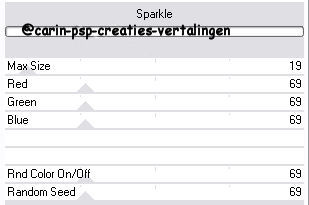
6
Open bluefay – Vorlage 2.
Bewerken – kopiëren.
Terug naar je werkje.
Bewerken – plakken als nieuwe laag.
Afbeelding – spiegelen.
Schuif de vorlage naar links.(zie voorbeeld).
Aanpassen – kleurtoon en verzadiging – inkleuren
-zoals eerder.
7
Open de tube 2Nuuckz.
Bewerken – kopiëren.
Terug naar je werkje.
Bewerken – plakken als nieuwe laag.
Verschuif de tube naar links. (zie voorbeeld).
Lagen – schikken – omlaag verplaatsen.
Aanpassen – kleurtoon en verzadiging – inkleuren
-zoals eerder.
Effecten – filter FM Tile Tools – Blend Emboss –
standaard.
8
Open de tube Idi mist Jesse metcalfe 522.4.6
Bewerken – kopiëren.
Terug naar je werkje.
Bewerken – plakken als nieuwe laag.
Verschuif de tube naar rechts:

Aanpassen – kleurtoon en verzadiging – inkleuren
-zoals eerder.
Activeer de onderste laag.
9
Open de tube Text.
Aanpassen – kleurtoon en verzadiging – inkleuren
-zoals eerder.
Bewerken – kopiëren.
Terug naar je werkje.
Bewerken – plakken als nieuwe laag.
Lagen – samenvoegen – alle lagen samenvoegen.
Lagen – nieuwe rasterlaag – vul de laag met het
verloop.
Selecties – alles selecteren.
Selecties – wijzigen – inkrimpen met 2 px.
Druk een keer op de deletetoets.
Selecties – niets selecteren.
10
Lagen – nieuwe rasterlaag.
Zet jewatermerk op de laag.
Lagen – samenvoegen – alle lagen samenvoegen.
Aanpassen – scherpte – verscherpen.
11
Lagen – nieuwe rasterlaag.
Selecties – selectie laden uit alfakanaal –
selectie Auswahl 1,zelfde instellingen als
eerder.
Vul de selectie met de achtergrondkleur.
Selectie – wijzigen – inkrimpen met 2 px.
Druk een keer op de deletetoets.
Effecten – 3D effecten – slagschaduw:
Verticaal en horizontaal: 2
Dekking: 50
Vervaging: 5
Kleur: zwart.
Herhaal de slagschaduw met:
Verticaal en horizontaal op (min) -2.
Selecties – niets selecteren.
Lagen – samenvoegen – alle lagen samenvoegen.
Selecties – selectie laden uit alfakanaal –
selectie Auswahl 1,zelfde instellingen als
eerder.
Selectie – wijzigen – inkrimpen met 2 px.
12
Open de vorlage Animation1.
Bewerken – kopiëren – dit bestand kun je nu
sluiten.
Terug naar je werkje:
Bewerken – plakken in de selectie.
Aanpassen – kleurtoon en verzadiging – inkleuren
-zoals eerder.
Selecties – niets selecteren.
Bewerken – kopiëren.
13
Open animatieshop.
Bewerken – plakken als nieuwe animatie.
14
Terug naar PSP.
Ga met het ongedaan maken pijltje in je
werkbalk, drie stappen terug!
Open de vorlage Animation 2.
Bewerken – kopiëren.
Terug naar je werkje.
Bewerken – plakken in de selectie.
Aanpassen – kleurtoon en verzadiging – inkleuren
-zoals eerder.
Selecties – niets selecteren.
Bewerken – kopiëren.
15
Terug naar animatieshop.
Bewerken – plakken ná actieve frame.
Klik op frame 2 om deze te activeren.
16
Terug naar PSP.
Ga met het ongedaan maken pijltje in je
werkbalk, drie stappen terug!
Open de vorlage Animation 3.
Bewerken – kopiëren.
Terug naar je werkje.
Bewerken – plakken in de selectie.
Aanpassen – kleurtoon en verzadiging – inkleuren
-zoals eerder.
Selecties – niets selecteren.
Bewerken – kopiëren.
17
Terug naar animatieshop.
Bewerken – plakken ná actieve frame.
Klik op frame 3 om deze te activeren.
18
Terug naar PSP.
Ga met het ongedaan maken pijltje in je
werkbalk, drie stappen terug!
Open de vorlage Animation 4.
Bewerken – kopiëren.
Terug naar je werkje.
Bewerken – plakken in de selectie.
Aanpassen – kleurtoon en verzadiging – inkleuren
-zoals eerder.
Selecties – niets selecteren.
Bewerken – kopiëren.
19
Terug naar animatieshop.
Bewerken – plakken ná actieve frame.
Klik op frame 4 om deze te activeren.
20
Terug naar PSP
Ga met het ongedaan maken pijltje in je
werkbalk, drie stappen terug!
Open de vorlage Animation 5.
Bewerken – kopiëren.
Terug naar je werkje.
Bewerken – plakken in de selectie.
Aanpassen – kleurtoon en verzadiging – inkleuren
-zoals eerder.
Selecties – niets selecteren.
Bewerken – kopiëren.
21
Terug naar animatieshop.
Bewerken – plakken ná actieve frame.
Klik op frame 5 om deze te activeren.
22
Terug naar PSP
Ga met het ongedaan maken pijltje in je
werkbalk, drie stappen terug!
Open de vorlage Animation 6.
Bewerken – kopiëren.
Terug naar je werkje.
Bewerken – plakken in de selectie.
Aanpassen – kleurtoon en verzadiging – inkleuren
-zoals eerder.
Selecties – niets selecteren.
Bewerken – kopiëren.
23
Terug naar animatieshop.
Bewerken – plakken ná actieve frame.
Bewerken – alles selecteren.
Animatie – eigenschappen voor frame – Tijd
weergeven: 25.
Beeld – animatie – bekijk je werkje.
Als je zo tevreden bent sla dan je werkje op als
the love is great.gif.
En klaar is je werkje
Ik hoop dat je dit een leuk les vond.
Carin
************************************************************************
De Copyright
van de vertalingen liggen bij:
Carin
De Copyright van de originele lessen behoren tot
Bluefay Tutorials.
Copyright geldt ook voor de materialen die voor deze
lessen zijn gebruikt laat de
bestandsnamen en watermerken van de makers van de tubes intact.
***Respecteer elkaars werk***
Vertaald-Duits-Nederlands-@Carin
01-11-10